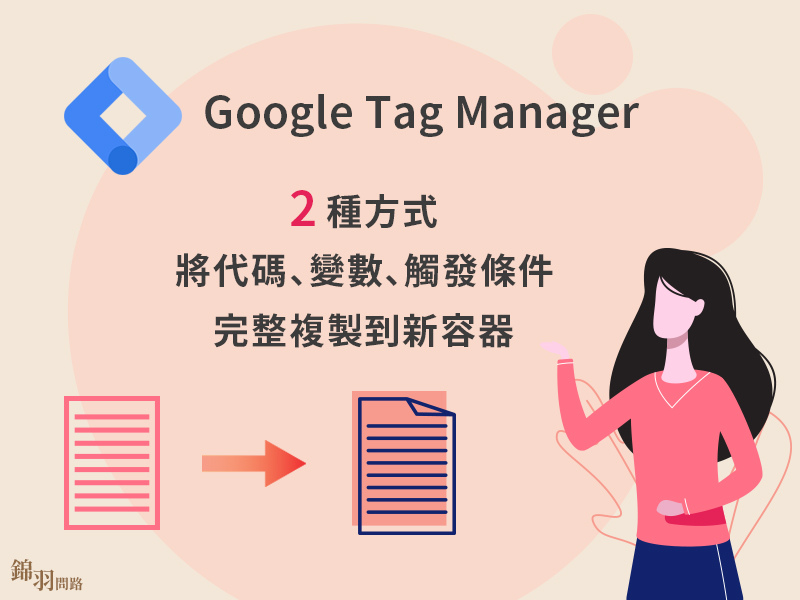
和大家分享 2 種方式,可以完整地將已經設定好的 GTM 代碼、變數、觸發條件,複製到新的容器。
方法一:安裝 Chrome 外掛『GTM Copy/Paste』
GTM Copy/Paste 操作步驟
1. 安裝好外掛後,需要先選擇要使用的 google 帳戶,並同意將帳號授權給 GTM Copy Paste Extension。
2. 接著就可以在想要複製的 GTM 代碼、變數、觸發條件上按右鍵,點【Add to GTM Copy/Paste】,可以一次新增很多組。
3. 複製好之後,打開右上角的 GTM Copy/Paste 小圖示,可以看到被複製的代碼、變數、觸發條件,也可以把不要的項目刪除。
4. 進入新的容器,打開右上角的 GTM Copy/Paste 小圖示,按下【Paste】就會完整將代碼、變數、觸發條件複製到新容器了。
*GTM Copy/Paste 擴充功能的頁面有操作影片教學,因為影片設定為不公開,所以就不嵌入了。
想看教學影片可以直接在 Chrome 的擴充功能頁找到喔!
方法二:GTM 匯出及匯入容器
這個方法適合需要大量變更代碼設定時使用。
常見用途:
1. 在建立新網站後,想要沿用現有網站的架構和代碼設定,只要在現有網站匯出容器,即可得到一份 JSON 檔案,修改需要變更的項目 (例如轉換 ID、網域名稱),再把修改過的 JSON 檔匯入新容器就好了。
2. 想要在多個容器使用相同的代碼、觸發條件、變數,可以直接將代碼、觸發條件、變數從容器匯出,再匯入到新的容器。
GTM 匯出容器操作步驟
1. 進入容器的管理頁面。
2. 在「容器」中按一下 『匯出容器』。
3. 選擇要匯出的版本或工作區。
4. 選取需要的資料類型,在這裡也可以選擇要不要保留原本的資料夾結構。
5. 點選『匯出』即可得到一份 JSON 檔案。
GTM 匯入容器操作步驟
1. 進入容器的管理頁面。
2. 在「容器」中按一下『匯入容器』。
3. 按一下『選擇容器檔案』,選擇剛才匯出的那份 JSON 檔案。
4. 選擇您要將檔案匯入新的工作區還是現有的工作區。
◆ 如要將檔案新增到新的工作區:
a. 在「選擇工作區」下方按一下 『新增』。
b. 為工作區輸入標題和說明。
c. 點選『儲存』。
◆ 如要新增檔案到現有工作區:
a. 在「選擇工作區」下方按一下 『現有』。
b. 選取所需工作區。
5. 選擇要『覆寫』 或『合併』。
A. 覆寫現有容器:
目前所有的代碼、觸發條件和變數都會全部替換成匯入容器中的設定。在匯入前,系統會先建立一個新的容器版本。
B. 合併:
請選取要覆寫或重新命名有衝突的變數、觸發條件和代碼。
◆ 覆寫有衝突的代碼、觸發條件和變數:
如果新容器中的變數、代碼或觸發條件名稱相同但內容不同,請使用新的覆寫舊的。
(要是內容一樣的話,就沒有衝突問題)。
◆ 重新命名有衝突的代碼、觸發條件和變數:
如果新容器中的變數、代碼或觸發條件名稱相同但內容不同,則重新命名新的項目。
(要是內容一樣的話,就沒有衝突問題)。
6. 按一下『繼續』。預覽對話會顯示將要加入、修改或刪除的代碼、觸發條件和變數的數量。按一下 『查看變更詳情』,系統就會列出所有將受影響的項目。
7. 確定要套用的變更沒有問題後,按下『確認』即可。
如果這篇文章對您有幫助
希望您可以推推火箭,給我一點鼓勵 :)
(最多可以點20次火箭喔)
如果有任何問題或是建議
非常歡迎您在底下留言給我
或是私訊【斜槓青年】粉絲專頁
也非常歡迎您將文章分享給親朋好友
推薦您非常實用的禱告詞
★ 如果您最近運勢不佳、睡眠品質不好,
或是有被鬼壓床的困擾,
推薦您試試看循環播放驅魔禱告,
讓地藏王菩薩幫助您
驅離邪靈惡鬼騷擾。
★ 如果您的身體狀況不佳、體虛多病,
推薦您經常播放抗癌禱告,
讓地藏王菩薩幫助您
身體健康、擺脫惡疾。
★ 如果您是自營工作者,或是公司的負責人,
推薦您經常播放發財禱告,
讓地藏王菩薩幫助您
生意興隆、財運亨通、客人絡繹不絕。
*使用電腦版Youtube,可以直接在影片上按右鍵點『循環播放』
祝福您人生圓滿順利 😇


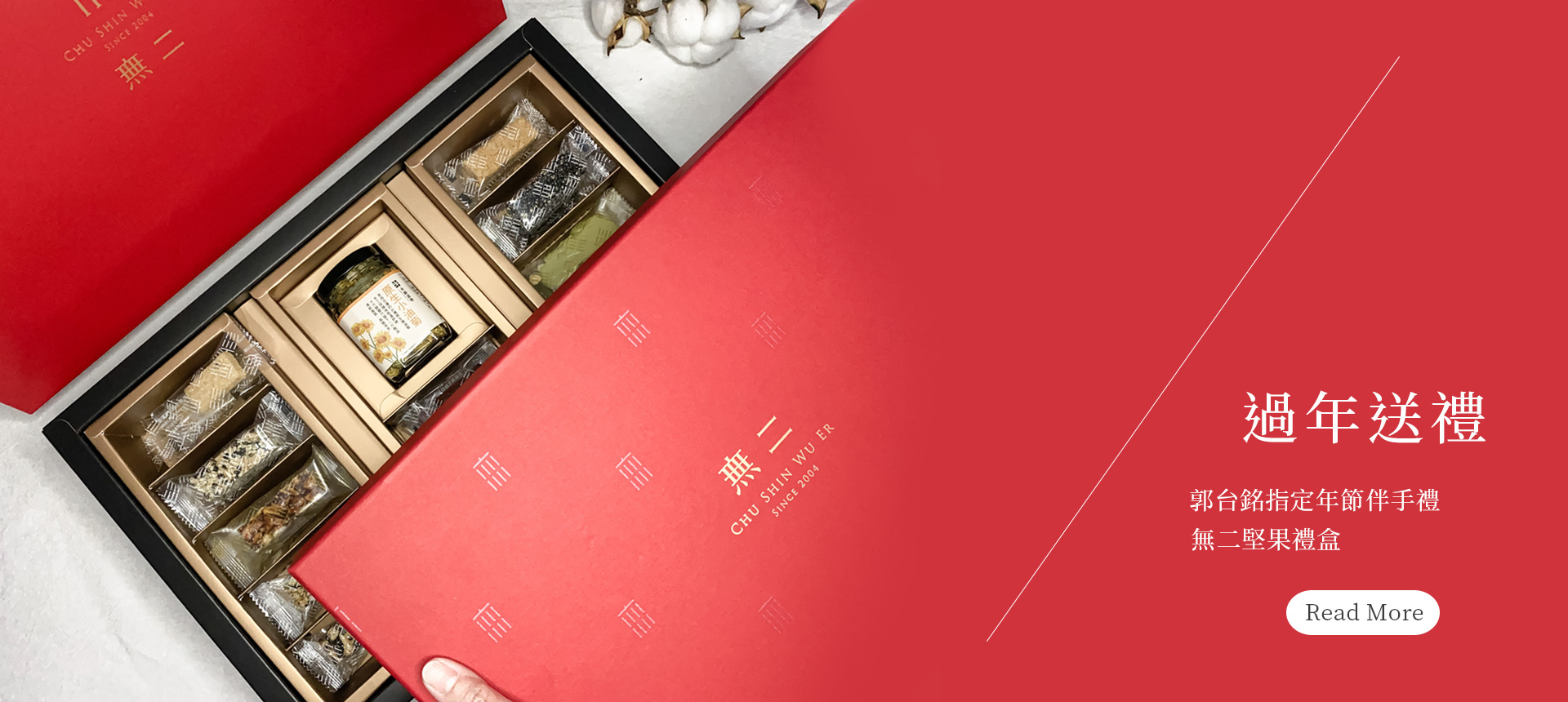








 留言列表
留言列表